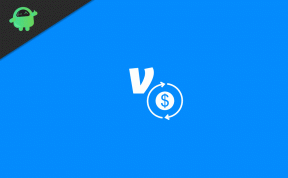Popravite padove Lost Ark Low FPS na računalu
Miscelanea / / February 18, 2022
Izgubljeni kovčeg je izometrijska 2.5D fantasy masovna multiplayer online akcijska igra uloga (MMORPG) koju su razvili Tripod Studio i Smilegate RPG u Južnoj Koreji u prosincu 2019. Najbolji dio je što je dostupan samo za Windows platformu i programeri su prilično aktivni da povremeno pružaju popravke. Sada se čini da nekoliko igrača izvještava o Lost Ark Low FPS Drops na svom računalu i želi povećati performanse.
Ako se i vi susrećete s istim problemom na računalu s opada brzina kadrova i zamuckuje tijekom igranja onda niste sami. Preporuča se u potpunosti slijediti ovaj vodič za rješavanje problema kako biste jednostavno riješili takav problem. Zbog besplatne online igre koja počinje od veljače 2022., dobila je hrpu novih igrača i preopterećeni broj aktivnih igrača uzrokuje povezivanje poslužitelja ili FPS u većini slučajeva jako pada scenarija. Pa ne više!

Sadržaj stranice
-
Popravite padove Lost Ark Low FPS na PC-u | Povećajte performanse
- 1. Provjerite zahtjeve sustava
- 2. Ažurirajte grafičke upravljačke programe
- 3. Prebacivanje između načina prikaza
- 4. Pokrenite igru kao administrator
- 5. Zatvorite Pozadinske zadatke
- 6. Zaustavite pozadinska preuzimanja
- 7. Prijeđite na automatske postavke u Video
- 8. Postavite visoke performanse u opcijama napajanja
- 9. Obratite se podršci za Lost Ark
Popravite padove Lost Ark Low FPS na PC-u | Povećajte performanse
U nastavku smo naveli sva moguća rješenja koja bi vam trebala dobro doći. Samo slijedite sve metode jednu po jednu dok se vaš problem u potpunosti ne riješi. Dakle, bez gubljenja vremena, uskočimo u to.
1. Provjerite zahtjeve sustava
Uglavnom problemi s kompatibilnošću sa specifikacijama vašeg računala mogu uzrokovati takve probleme. Dakle, predlažemo vam da ispravno provjerite sistemske zahtjeve igre i specifikacije vašeg računala prije nego što preskočite bilo kakav zaključak. Ovdje smo spomenuli i minimalne i preporučene zahtjeve sustava za ovaj naslov.
Minimalni zahtjevi:
- Zahtijeva 64-bitni procesor i operativni sustav
- OS: Windows 10 (samo 64-bitni)
- Procesor: Intel i3 ili AMD Ryzen 3
- Memorija: 8 GB RAM-a
- Grafika: NVIDIA GeForce GTX 460 / AMD HD6850
- DirectX: Verzija 9.0c
- Mreža: Širokopojasna internetska veza
- Skladištenje: 50 GB dostupnog prostora
Preporučeni zahtjevi:
- Zahtijeva 64-bitni procesor i operativni sustav
- OS: Windows 10 (samo 64-bitni)
- Procesor: Intel i5 ili AMD Ryzen 5
- Memorija: 16 GB RAM-a
- Grafika: NVIDIA GeForce GTX 1050
- DirectX: Verzija 11
- Mreža: Širokopojasna internetska veza
- Skladištenje: 50 GB dostupnog prostora
2. Ažurirajte grafičke upravljačke programe
Preporuča se provjeriti ažuriranja grafičkih upravljačkih programa na računalu kako bi igre i drugi grafički intenzivni programi mogli ispravno raditi. Učiniti tako:
- Desni klik na Izbornik Start da se otvori Izbornik za brzi pristup.
- Kliknite na Upravitelj uređaja s popisa.
- Sada, dvostruki klik na Adapteri za prikaz kategoriju za proširenje popisa.

- Zatim desni klik na naziv namjenske grafičke kartice.
- Odaberi Ažurirajte upravljački program > Odaberite Automatsko traženje upravljačkih programa.
- Ako je dostupno ažuriranje, ono će automatski preuzeti i instalirati najnoviju verziju.
- Kada završite, obavezno ponovno pokrenite računalo kako biste promijenili efekte.
Alternativno, možete ručno preuzeti najnoviju verziju grafičkog upravljačkog programa i instalirati ga izravno sa službene web stranice proizvođača vaše grafičke kartice. Korisnici Nvidia grafičke kartice mogu ažurirati aplikaciju GeForce Experience putem Nvidia službena stranica. U međuvremenu, korisnici AMD grafičke kartice mogu posjetiti AMD web stranica za isto.
Oglasi
3. Prebacivanje između načina prikaza
Pazite da se prebacite između načina prikaza bez obruba na cijelom zaslonu i s obrubljenim prozorima ili obrnuto iz izbornika postavki u igrici. To će pomoći da datoteke igre rade nesmetano, ovisno o razlučivosti zaslona i specifikacijama računala. Možete ga isprobati jednom. Neki pogođeni igrači su imali koristi od toga.
4. Pokrenite igru kao administrator
Također biste trebali pokrenuti izvršnu datoteku igre Lost Ark kao administrator kako biste izbjegli probleme s privilegijama u vezi s kontrolom korisničkog računa. Uraditi ovo:
- Desni klik na Izgubljeni kovčeg exe datoteku prečaca na vašem računalu.
- Sada odaberite Svojstva > Kliknite na Kompatibilnost tab.

Oglasi
- Obavezno kliknite na Pokrenite ovaj program kao administrator potvrdni okvir da biste ga označili.
- Kliknite na Prijavite se i odaberite u redu za spremanje promjena.
5. Zatvorite Pozadinske zadatke
Ponekad nepotrebni zadaci ili programi koji se izvršavaju u pozadini također mogu potrošiti veću količinu CPU-a ili Memorijski resursi na sustavu koji mogu uzrokovati padove, kašnjenja, mucanje, pad FPS-a itd. bilo što. Napraviti to:
- Pritisnite Ctrl + Shift + Esc tipke za otvaranje Upravitelj zadataka.
- Sada kliknite na Procesi kartica > Kliknite za odabir zadataka koji se nepotrebno izvode u pozadini i koji troše dovoljno resursa sustava.
- Kliknite na Završi zadatak da biste ga zatvorili > Napravite iste korake za sve nepotrebne zadatke jedan po jedan.
- Kada završite, ponovno pokrenite sustav da biste primijenili promjene.
6. Zaustavite pozadinska preuzimanja
Velike su šanse da istovremeno pokušavate preuzeti ili instalirati druga ažuriranja igara bez obzira na klijent koji koristite. Bolje je pauzirati ili zaustaviti druga preuzimanja u pozadini tijekom pokretanja i igranja igre Lost Ark na klijentu. Nakon što završite s igranjem, možete nastaviti preuzimati igre ili instalirati ažuriranja zakrpa.
7. Prijeđite na automatske postavke u Video
Ako još niste uspjeli riješiti problem s ispuštanjem okvira, svakako prijeđite na automatske postavke u video načinu slijedeći korake u nastavku.
- pritisni Esc gumb na tipkovnici u igri.
- Sada idite na igru Postavke izbornik > Kliknite na Video.
- Odaberi Automatske postavke > Obavezno nastavite s igranjem kako biste provjerili pada li okvir ili se još uvijek pojavljuje ili ne.
- Ako su kašnjenje u igri ili padovi okvira još uvijek prisutni, svakako odaberite svi i pokušajte sniziti video postavke iz izbornika igre.
8. Postavite visoke performanse u opcijama napajanja
U tom slučaju vaš Windows sustav radi u uravnoteženom načinu rada u opcijama napajanja, što znači da sustav i hardver ne rade u punom potencijalu. Za intenzivnu igru možete jednostavno postaviti način rada visokih performansi za bolje rezultate. Međutim, način rada visokih performansi će trošiti veću potrošnju baterije ako koristite prijenosno računalo. Uraditi ovo:
- Klikni na Izbornik Start > Vrsta Upravljačka ploča i kliknite na njega iz rezultata pretraživanja.
- Sada, idite na Hardver i zvuk > Odaberite Mogućnosti napajanja.
- Kliknite na Visoke performanse da ga odaberete.
- Obavezno zatvorite prozor i potpuno isključite računalo. Da biste to učinili, kliknite na Izbornik Start > Idi na Vlast > Ugasiti.
- Nakon što se vaše računalo potpuno isključi, možete ga ponovno uključiti.
9. Obratite se podršci za Lost Ark
Ako vam nijedna od metoda nije uspjela, svakako kontaktirajte Izgubljena Arkova podrška za daljnju pomoć.
To je to, momci. Pretpostavljamo da vam je ovaj vodič bio od pomoći. Za daljnja pitanja možete komentirati ispod.